3dmax使用自动关键点动画步骤
2021-03-31
8795
0
3dmax使用自动关键点动画方法有哪些?3dmax是一款功能非常强大的三维模型制作软件,利用该软件我们可以制作任何你能够想到的模型,在模型创建时方法灵活多样,那么,小编就来和大家说一下,3dmax使用自动关键点动画方法有哪些?方法简单赶紧来学习看看吧。
1、打开3DS MAX或将其重置(如果已打开)。创建与下面显示的尺寸相同的平面,该尺寸不必精确,因为您可以为此使用任何东西。一旦创建了平面,就可以通过更改修改器选项卡中的参数来调整平面的大小。
2、创建一个“球体”并将其放置在所创建平面的边缘附近。(您可以通过“ 创建>标准基本体>球形 ” 来创建一个球形。)
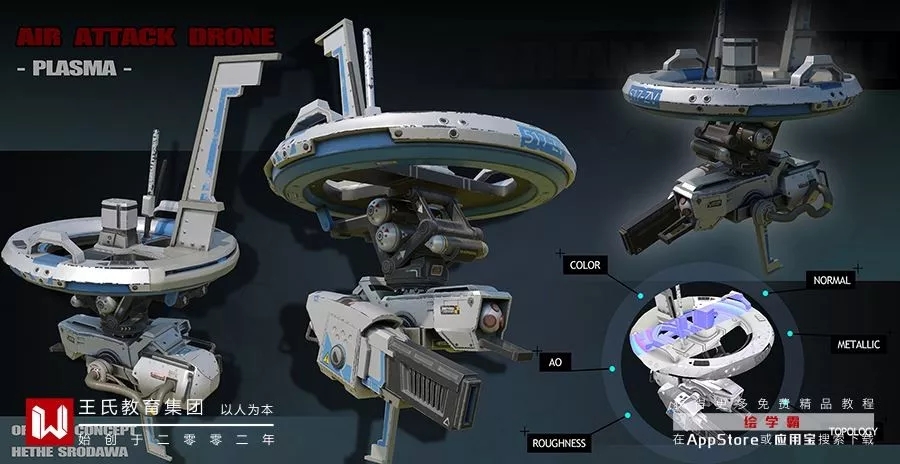
3、现在该开始动画部分了。我首先使用“ 旋转弧”按钮旋转视口。准备好后,请选择“ 自动关键点”工具,一旦选择它,它就会变成红色。然后将动画滚动条(“时间滑块”)移动到第30帧,然后选择旋转工具将球体旋转180度(旋转球体时应看到该值)。最后,将球体移到平面的另一端,然后再次按“ 自动关键点”工具,以告知已完成动画制作的程序。
4、现在,您要做的就是将“时间滑块”拖回到第0帧,按“播放”按钮,就可以了!用自动键技术完成的滚动球。要使球更容易滚动,只需在球上应用纹理(该纹理不是一种纯色,而更像是棋盘格纹理)。
本期的3dmax使用自动关键点动画方法有哪些?就分享结束啦,学建模一定要多看、多练、多思考,希望大家都能够早日成为大神。如果需要更多建模教程,可以搜索绘学霸。
免责声明:本文内部分内容来自网络,所涉绘画作品及文字版权与著作权归原作者,若有侵权或异议请联系我们处理。
收藏
全部评论

您还没登录
登录 / 注册

暂无留言,赶紧抢占沙发
热门资讯

Maya调整坐标轴至中心位置教程
28502人 阅读
2021-05-08

ZBrush中的怎样删除或隐藏遮罩区域?
28126人 阅读
2021-05-12

C4D让坐标轴复位到模型中间有什么方法吗?...
23089人 阅读
2021-04-22

c4d把克隆对象拆分有什么方法吗?
22291人 阅读
2021-04-26

C4D单独渲染模型有哪些步骤?
22094人 阅读
2021-04-20

C4D里模型单独显示有什么方法
21729人 阅读
2021-04-22

3dmax为什么没有mac版的原因是什么?
20043人 阅读
2021-04-24

Maya界面和基本操作
19517人 阅读
2021-03-24

C4D给可编辑多边形整体分段或者循环切割教程...
19491人 阅读
2021-04-28

3Dmax中分uv小方法:如何将uv平移一个象限...
18379人 阅读
2022-02-24







